Markdown语法笔记
Markdown 介绍
基本语法
Markdown是一种轻量级标记语言,排版语法简洁,让人们更多地关注内容本身而非排版。它使用易读易写的纯文本格式编写文档,可与HTML混编,可导出 HTML、PDF 以及本身的 .md 格式的文件。因简洁、高效、易读、易写,Markdown被大量使用,如Github、Wikipedia、简书等。
标题语法
要创建标题,请在句子或短语前面添加井#号。井号的数量代表了标题的级别。例如,添加三个#表示创建一个三级标题(<h3>)
可选语法
在文本下方添加任意数量的==号来标识一级标题,或者–号来标识二级标题
段落语法
要创建段落,使用空白行将一行或多行文本进行分隔。注意:不要用空格或制表符缩进段落
换行语法
在一行的末尾添加两个或多个空格,然后按回车键,即可创建一个换行(<br>)
强调语法
通过将文本设置为粗体或斜体来强调其重要性
要加粗文本,可以在单词或者是短语的前后各添加两个**或__,如需加粗一个单词或短语的中间部分用以表示强调的话,在需要强调的部分两侧各添加两个星号
要用斜体显示文本,可以在单词或者是短语的前后各添加一个* 星号或_ 下划线。
引用语法
要创建块引用,请在段落前添加一个>符号
多个段落的块引用
块引用可以包含多个段落。为列表之间空白行添加一个>符号
嵌套块引用
块引用可以嵌套,在要嵌套的段落前加一个>>符号
列表语法
可以将多个条目组织成有序或无序列表
无序列表
要创建有序列表,请在每个列表项前添加数字并紧跟一个英文句点。数字可以不按照数学顺序排列但是列表应当以数字1起始。
有序列表
要创建无序列表,在每个列表前面加上破折号(-),星号(*)或加号(+)。缩进一个或多个列表项,可创建嵌套列表
代码语法
要将单词或短语表示为代码请将其包裹在(`)中。
bash
转义反引号
可以使用\或者是 用两个``包裹起来
分隔线语法
要创建分隔线,请在单独一行上使用三个或多个星号(***)、破折号(---)或下划线,并且不能包含其他内容,类似<hr>
为了兼容性,请在分隔线的前后均添加空白行
链接语法
超链接语法[超链接显示名](超链接地址 “超链接”)
对应的HTML代码:<a href="超链接地址" title="超链接title">超链接显示名</a>
1 | 这是一个链接 [yyt blog](https://yyt.gs) |
渲染效果 yyt blog
网址和email地址
使用尖括号可以很方便地把URL或email地址变成可点击的链接
1 | <https://yyt.gs> |
渲染效果如下
https://yyt.gs
2913319095@qq.com
图片语法
与添加链接语法相似,在链接语法前面加一个!感叹号
语法格式:
对应的HTML代码:<img src="图片链接" alt="图片alt" title="图片title">
转义字符
常用的就\
扩展语法
入门
ohn Gruber的原始设计文档中概述的基本语法主要是为了应付大多数情况下的日常所需元素,但对于某些人来说还不够,这就是扩展语法的用武之地。
一些个人和组织开始通过添加其他元素(例如表,代码块,语法突出显示,URL自动链接和脚注)来扩展基本语法。可以通过使用基于基本Markdown语法的轻量级标记语言,或通过向兼容的Markdown处理器添加扩展来启用这些元素。
扩展语法可用性
并非所有Markdown应用程序都支持扩展语法元素。您需要检查您的应用程序所使用的轻量级标记语言是否支持您要使用的扩展语法元素。如果没有,那么仍然有可能在Markdown处理器中启用扩展。
轻量标记语言
有几种轻量级标记语言是Markdown的超集。它们包含Gruber的基本语法,并通过添加其他元素(例如表,代码块,语法突出显示,URL自动链接和脚注)在此基础上构建。许多最受欢迎的Markdown应用程序使用以下轻量级标记语言之一:
Markdown 处理器
有许多Markdown处理器可用。它们中的许多允许您添加启用扩展语法元素的扩展。查看您所使用处理器的文档以获取更多信息。
表格语法
要添加表,请使用是哪个或多个连字符(—)创建每列的标题,并使用管道(|)分隔每列。
可以选择在表的任意一端添加管道
1 | | Syntax | Description | |
呈现的输出如下所示:
| Syntax | Description |
|---|---|
| Header | Title |
| Paragraph | Text |
单元格宽度可以变化,如下所示。呈现的输出将看起来相同。
1 | | Syntax | Description | |
Tip: 使用连字符和管道创建表可能很麻烦。为了加快该过程,请尝试使用Markdown Tables Generator。使用图形界面构建表,然后将生成的Markdown格式的文本复制到文件中。
对齐
您可以通过在标题行中的连字符的左侧,右侧或两侧添加冒号(:),将列中的文本对齐到左侧,右侧或中心。
1 | | Syntax | Description | Test Text | |
呈现的输出如下所示:
| Syntax | Description | Test Text |
|---|---|---|
| Header | Title | Here’s this |
| Paragraph | Text | And more |
格式化表格中的文字
您可以在表格中设置文本格式。例如,您可以添加链接,代码(仅反引号(`)中的单词或短语,而不是代码块)和强调。
您不能添加标题,块引用,列表,水平规则,图像或HTML标签。
在表中转义管道字符
您可以使用表格的HTML字符代码(|)在表中显示竖线(|)字符。
Markdown 围栏代码块
Markdown基本语法允许您通过将行缩进四个空格或一个制表符来创建代码块。如果发现不方便,请尝试使用受保护的代码块。根据Markdown处理器或编辑器的不同,您将在代码块之前和之后的行上使用三个反引号((```)或三个波浪号(~~~)。
1 | ``` |
呈现的输出如下所示:
1 | { |
**Tip:**要在代码块中显示反引号?请参阅了解如何转义它们。
语法高亮
许多Markdown处理器都支持受围栏代码块的语法突出显示。使用此功能,您可以为编写代码的任何语言添加颜色突出显示。要添加语法突出显示,请在受防护的代码块之前的反引号旁边指定一种语言。
1 | ```json |
呈现的输出如下所示:
{ “firstName”: “John”, “lastName”: “Smith”, “age”: 25 }
Markdown 脚注
脚注使您可以添加注释和参考,而不会使文档正文混乱。当您创建脚注时,带有脚注的上标数字会出现在您添加脚注参考的位置。读者可以单击链接以跳至页面底部的脚注内容。
要创建脚注参考,请在方括号([^1])内添加插入符号和标识符。标识符可以是数字或单词,但不能包含空格或制表符。标识符仅将脚注参考与脚注本身相关联-在输出中,脚注按顺序编号。
在括号内使用另一个插入符号和数字添加脚注,并用冒号和文本([^1]: My footnote.)。您不必在文档末尾添加脚注。您可以将它们放在除列表,块引号和表之类的其他元素之外的任何位置。
1 | Here's a simple footnote,[^1] and here's a longer one.[^bignote] |
呈现的输出如下所示:
Here’s a simple footnote,[^1] and here’s a longer one.[^bignote]
[^1]: This is the first footnote.
[^bignote]: Here's one with multiple paragraphs and code.
1 | Indent paragraphs to include them in the footnote. |
Markdown 标题编号
许多Markdown处理器支持标题的自定义ID - 一些Markdown处理器会自动添加它们。添加自定义ID允许您直接链接到标题并使用CSS对其进行修改。要添加自定义标题ID,请在与标题相同的行上用大括号括起该自定义ID。
1 | ### My Great Heading {#custom-id} |
HTML看起来像这样:
1 | <h3 id="custom-id">My Great Heading</h3> |
通过创建带有数字符号(#)和自定义标题ID的标准链接,可以链接到文件中具有自定义ID的标题。
| Markdown | HTML | 预览效果 |
|---|---|---|
[Heading IDs](#heading-ids) |
<a href="#heading-ids">Heading IDs</a> |
Heading IDs |
其他网站可以通过将自定义标题ID添加到网页的完整URL(例如[Heading IDs](https://markdown.com.cn/extended-syntax/heading-ids.html#headid))来链接到标题。
Markdown 定义列表
一些Markdown处理器允许您创建术语及其对应定义的定义列表。要创建定义列表,请在第一行上键入术语。在下一行,键入一个冒号,后跟一个空格和定义。
1 | First Term |
HTML看起来像这样:
1 | <dl> |
markdown 删除线
您可以通过在单词中心放置一条水平线来删除单词。结果看起来像这样。此功能使您可以指示某些单词是一个错误,要从文档中删除。若要删除单词,请在单词前后使用两个波浪号~~。
1 | ~~世界是平坦的。~~ 我们现在知道世界是圆的。 |
Markdown 任务列表语法
任务列表使您可以创建带有复选框的项目列表。在支持任务列表的Markdown应用程序中,复选框将显示在内容旁边。要创建任务列表,请在任务列表项之前添加破折号-和方括号[ ],并在[ ]前面加上空格。要选择一个复选框,请在方括号[x]之间添加 x 。
1 | - [x] Write the press release |
呈现的输出如下所示:
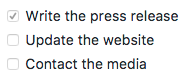
Markdown 使用 Emoji 表情
有两种方法可以将表情符号添加到Markdown文件中:将表情符号复制并粘贴到Markdown格式的文本中,或者键入emoji shortcodes。
复制和粘贴表情符号
在大多数情况下,您可以简单地从Emojipedia 等来源复制表情符号并将其粘贴到文档中。许多Markdown应用程序会自动以Markdown格式的文本显示表情符号。从Markdown应用程序导出的HTML和PDF文件应显示表情符号。
Tip: 如果您使用的是静态网站生成器,请确保将HTML页面编码为UTF-8。.
使用表情符号简码
一些Markdown应用程序允许您通过键入表情符号短代码来插入表情符号。这些以冒号开头和结尾,并包含表情符号的名称。
1 | 去露营了! :tent: 很快回来。 |
呈现的输出如下所示:
去露营了!⛺很快回来。
真好笑!😂
Note: 注意:您可以使用此表情符号简码列表,但请记住,表情符号简码因应用程序而异。有关更多信息,请参阅Markdown应用程序的文档。
自动网址链接
许多Markdown处理器会自动将URL转换为链接。这意味着如果您输入http://www.example.com
即使您未使用方括号
您的Markdown处理器也会自动将其转换为链接。
1 | http://www.example.com |
呈现的输出如下所示:
禁用自动URL链接
如果您不希望自动链接URL,则可以通过将URL表示为带反引号的代码来删除该链接。
1 | `http://www.example.com` |
呈现的输出如下所示:
http://www.example.com
文章参考:




